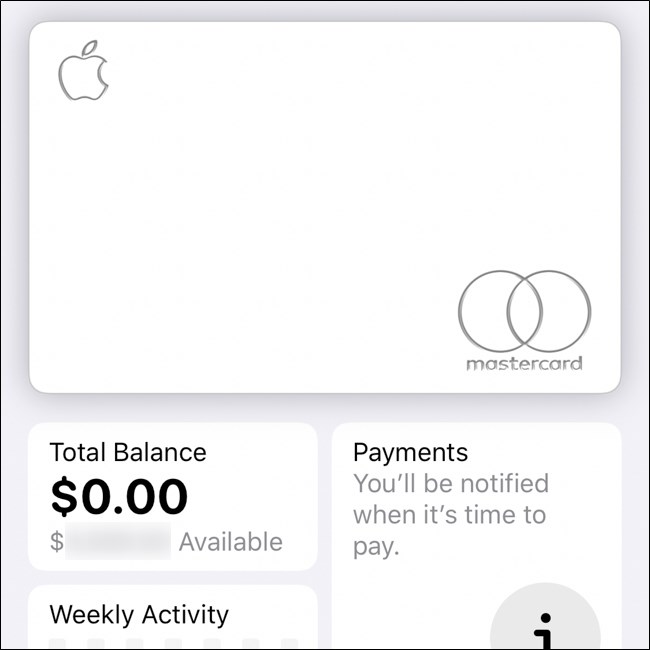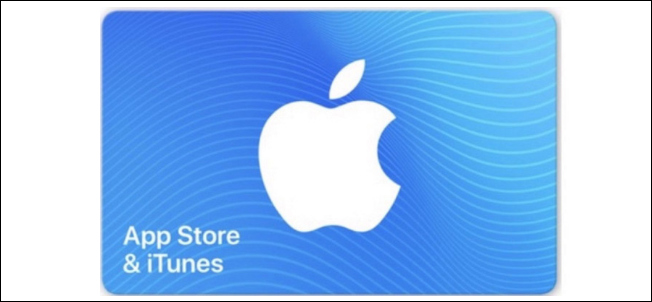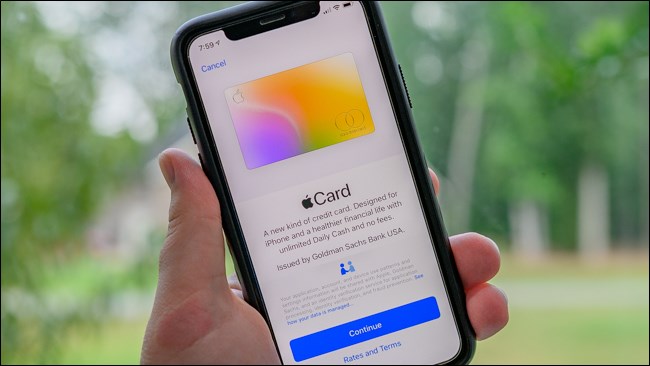
Spoločnosť Apple oznámila svoju kreditnú kartu začiatkom roku 2019. Teraz je táto karta k dispozícii pre rastúci počet ľudí. Tu je postup, ako sa prihlásiť, aby ste sa dostali na titánovú kreditnú kartu spoločnosti Apple.
Spoločnosť Silicon Valley sa začala rozširovaťmožnosť zaregistrovať sa na kartu Apple Card začiatkom augusta 2019. Keďže počiatočné uvedenie na trh je len v USA, pravdepodobne nebudete mať oprávnenie podať žiadosť, kým spoločnosť Apple expanduje do vášho regiónu.
Vzhľadom k tomu, Apple Card skúsenosti predovšetkým spočíva naiPhone, Apple vyžaduje, aby slúchadlo používalo iOS 12.4 alebo novší. Táto verzia operačného systému a všetko, čo bude nasledovať, obsahuje podporu pre Apple Card.
Požiadajte o kartu Apple
Keď ste pripravení požiadať o Apple Card, otvorte aplikáciu „Peňaženka“. Ak aplikáciu na svojom iPhone nenájdete, potiahnite prstom po ploche nadol a vyhľadajte ju pomocou reflektorového vyhľadávania.

Potom klepnite na ikonu „+“ v pravom hornom rohu displeja.

Nasledujúca obrazovka vysvetľuje, že pridanie kariet do služby Apple Pay vám umožňuje nakupovať pomocou telefónu a na webe. Vyberte „Pokračovať“, aby ste sa posunuli vpred.
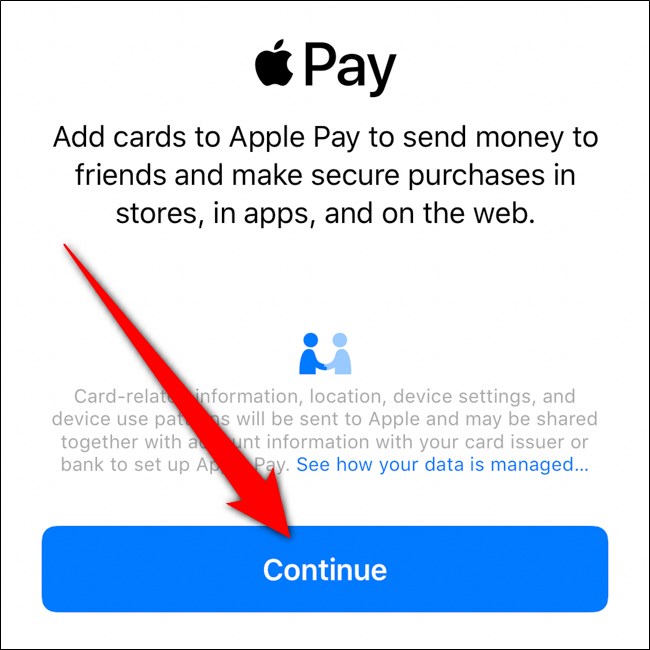
Ak máte oprávnenie požiadať o kartu Apple Card, zobrazí sa vám uvedená možnosť pre uvedenú kreditnú kartu. Pre spustenie procesu zvoľte „Apple Card“.
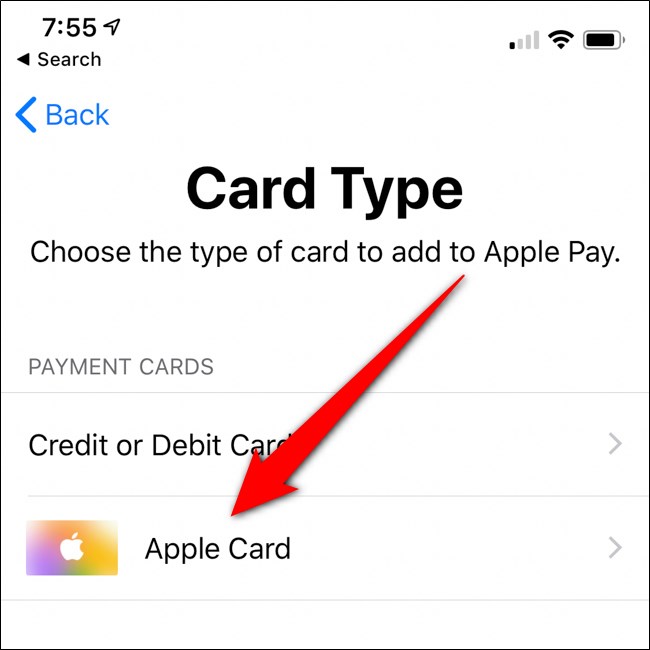
Aplikácia Peňaženka teraz vysvetľuje, čo predstavujePonuky spoločnosti Apple Card a informácie o úrokovej sadzbe karty 12,99 až 23,99%. Odporúčame, aby ste si prečítali sadzby a podmienky karty Apple Card a potom klepli na „Pokračovať“.

Teraz musíte overiť niektoré informácie o totožnosti. Najprv sa uistite, že vaše meno, dátum narodenia a telefónne číslo sú správne. Pokračujte výberom položky „Ďalej“.

Po druhé, potvrďte svoju adresu bydliska. Tieto informácie sú potrebné z dôvodov fakturácie a vášho prehľadu kreditu. Klepnite na „Ďalej“.

Potom zadajte posledné štyri číslice svojho čísla sociálneho zabezpečenia a potom vyberte „Ďalej“.

Nakoniec zadajte svoj ročný príjem a potom vyberte „Ďalej“. Tieto informácie pomôžu banke určiť výšku kreditu, ktorý vám poskytne.

Skôr ako spoločnosť Goldman Sachs spustí váš kredit, Applevám poskytuje podmienky pre kartu, jej zásady ochrany osobných údajov, softvérové zmluvy a ďalšie. Odporúčame prečítať si ich a potom, ak súhlasíte s právnymi dokumentmi, vyberte možnosť „Súhlasím“.
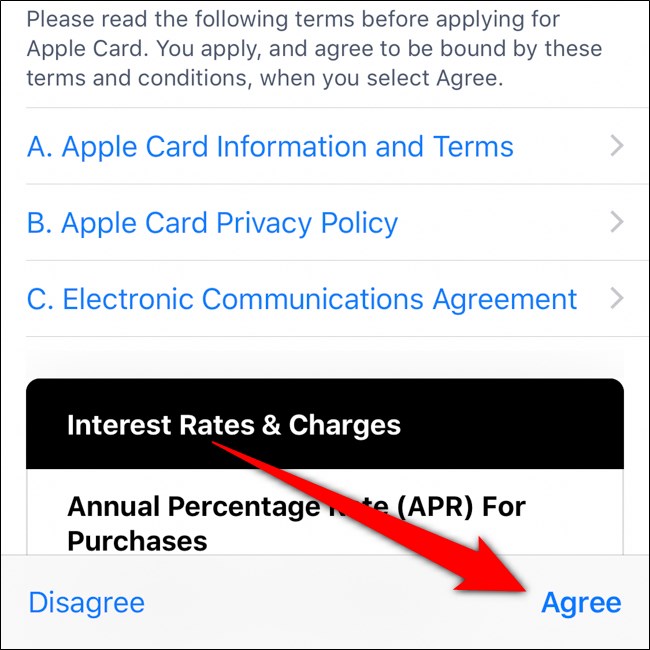
Teraz budete musieť overiť svoju totožnosť pomocouvodičský preukaz alebo štátny preukaz totožnosti s fotografiou. Klepnite na „Pokračovať“ a podľa pokynov na obrazovke nasnímajte fotografiu prednej a zadnej časti ID.
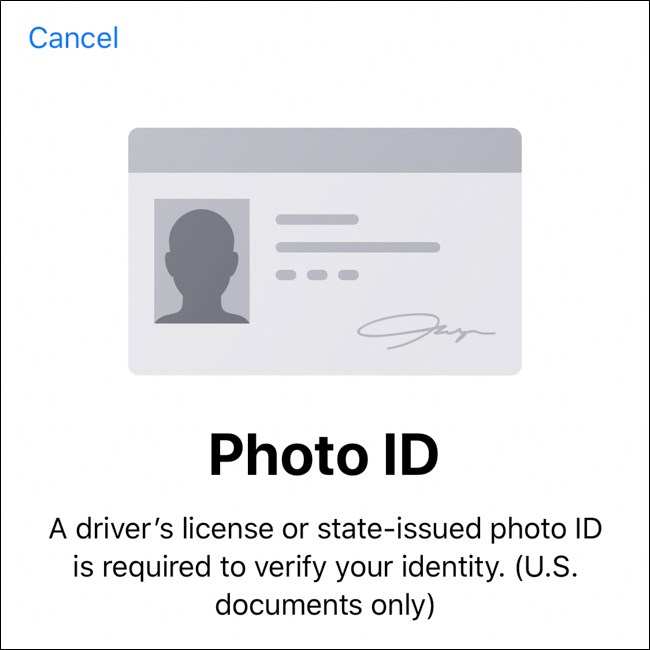
Spoločnosť Goldman Sachs overí všetky vaše informáciea bude vykonaná kontrola kreditu. Po dokončení sa v aplikácii Peňaženka zistí, či ste boli alebo nie. Ak áno, zobrazí sa vám kreditný limit a ročná percentuálna miera nákladov na základe vášho úverového prehľadu.
Odporúčame vám prečítať si zmluvné podmienky spoločnosti Goldman Sachs. Potom klepnite na „Prijať kartu Apple“ a dohodnite sa na sadzbách, podmienkach a podmienkach. Ak chcete úverový limit odmietnuť, vyberte možnosť „Nie, ďakujem“.

Aplikácia Peňaženka sa teraz opýta, či chcete urobiťKarta Apple je váš predvolený spôsob platby pre službu Apple Pay. Môžete vybrať možnosť „Použiť ako predvolenú kartu“, aby ste ju mohli používať všade, alebo „Nastaviť ako predvolenú neskôr v peňaženke“, aby ste mohli pokračovať v používaní ďalších kariet.

Po pridaní karty do Peňaženky klepnite na „Pokračovať“.
Objednajte si svoju titánovú kartu Apple
Po schválení karty Apple a jej obsahubol pridaný do vašej Peňaženky, zobrazí sa otázka, či chcete fyzickú kartu. Použitím titánovej kreditnej karty získate späť len jedno percento z nákupov, ale je dobré mať v prípade, že firma neakceptuje mobilné spôsoby platby.
Stlačením tlačidla „Pokračovať“ sa posuniete vpred alebo „Nie, ďakujem“, ak sa chcete uchýliť k možnosti iba pre digitálne použitie.
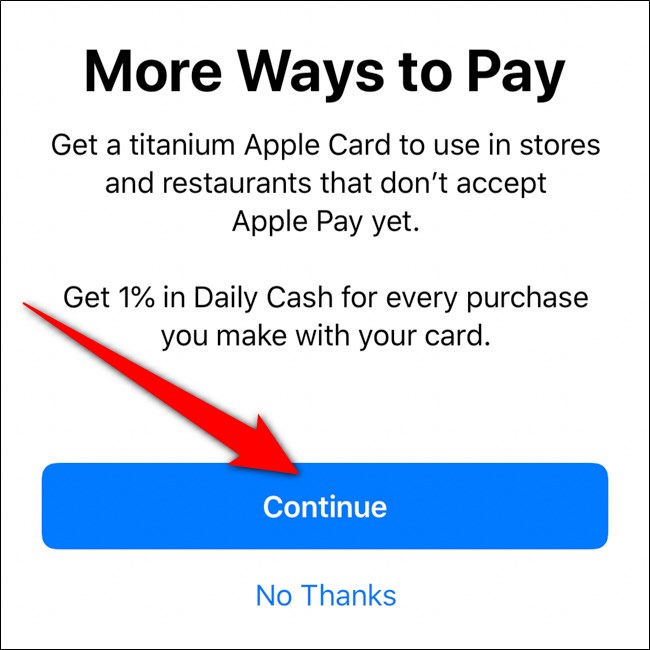
Ak je vaša dodacia adresa správna, vyberte možnosť „Potvrdiť“. Titánová karta by vám potom mala byť zaslaná zhruba za týždeň.

A to je všetko! V aplikácii Peňaženka sa teraz zobrazí karta Apple Card. Ak ho vyberiete, zobrazí sa vám celkový zostatok, koľko kreditu máte k dispozícii, správy o vašej týždennej aktivite a budúce platby.